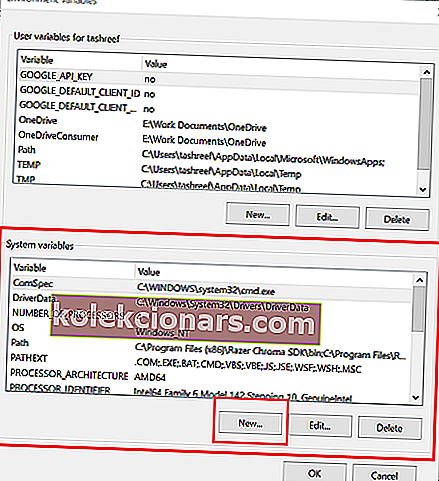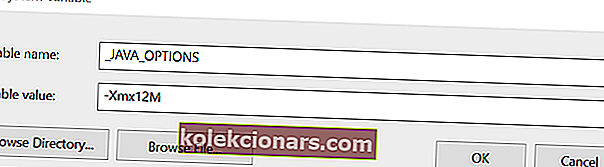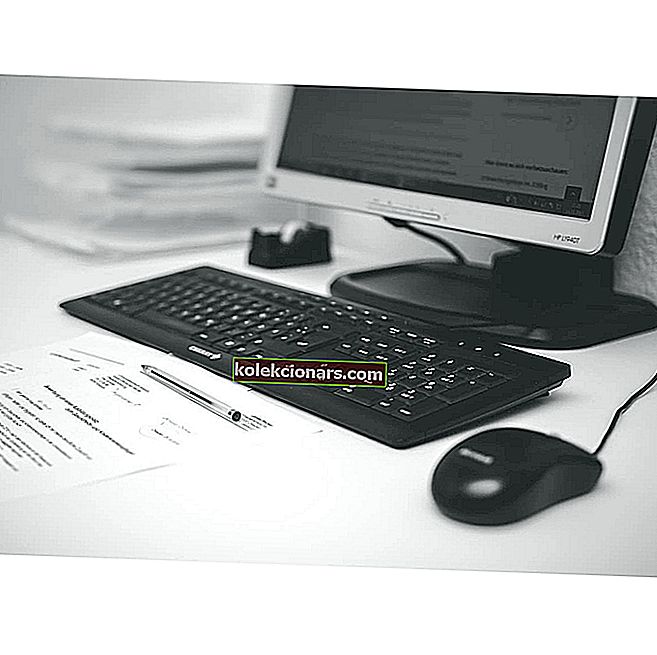- Minecraft er et av de mest populære sandkassespillene du kan spille på tvers av plattformer. Det lar også brukerne lage sin egen server for å leke med venner.
- Men til tider når du tildeler mer plass til Minecraft-serveren eller får tilgang til serveren, kan det hende du ikke kan reservere nok plassfeil.
- For flere flotte artikler om dette fantastiske voxel-spillet, sjekk ut vårt dedikerte Minecraft-hub.
- Besøk vår detaljerte spillavdeling for å lære og fikse flere Minecraft og andre spillrelaterte problemer.
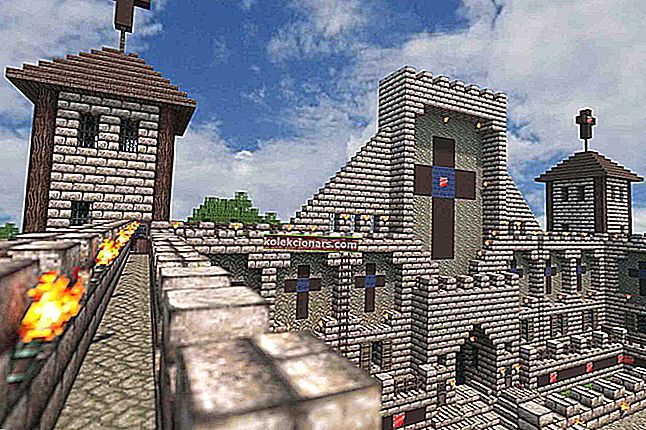
Det er alltid fordelaktig å legge til mer RAM på Minecraft-serveren. Men til tider mens du legger til mer RAM eller tildeler mer plass, kan det hende du ikke kan reservere nok plass til objektbunken. Denne feilen kan oppstå på grunn av feil versjon av Java JRE.
Flere brukere har rapportert lignende feil i Reddit community-forumet.
Jeg håper dette er riktig sub-reddit uansett, jeg lager en overlevelsesserver med vennene mine, og når jeg legger til mer RAM, får jeg denne feilen
C:UsersmeandDesktopServer>java -Xmx2048M -Xms2048M -jar server.jar nogui
Error occurred during initialization of VM
Kunne ikke reservere nok plass til 2097152KB objektbunke
C: UsersmeandDesktopServer> PAUSE
Press hvilken som helst tast for å fortsette . . .
Hvis du også er plaget av denne feilen, er det et par tips om feilsøking som hjelper deg med å løse Minecraft-serveren ikke kunne reservere nok plassproblemer i Windows.
Hvordan løser jeg feilen Minecraft ikke kunne reservere nok plass?
1. Installer 64-biters Java JRE

- Gå til nedlastingssiden for Java JRE.
- Klikk på Windows frakoblet (64-bit) . Vent til nedlastingen er fullført.
- Dobbeltklikk på Java-installasjonsprogrammet for å installere 64-biters utgave av Java runtime-miljøet.
- Start Minecraft-serveren din, og prøv å tildele mer RAM til serveren.
- Kontroller om feilen ikke kunne reservere nok plass er løst.
Hvis problemet vedvarer selv etter installasjon av 64-bitersversjonen av Java JRE, følger du disse trinnene.
- Trykk på Windows-tasten + R for å åpne Kjør.
- Skriv cmd og klikk OK for å åpne ledeteksten.

- Skriv inn følgende kommando i ledeteksten og klikk OK:
java -versjon
- Kommandoen ovenfor viser Java-versjonen som er installert på datamaskinen din. Resultatet vil se ut slik:
C:>java -versionjava version "1.8.0_221"Java(TM) SE Runtime Environment (build 1.8.0_221-b11)Java HotSpot(TM) 64-Bit Server VM (build 25.221-b11, mixed mode) - Hvis det ikke står “64-biters server-VM”, betyr det at Minecraft fremdeles finner 32-bitersversjonen.
- For å fikse dette må du fjerne den eldre versjonen og installere 64-biters utgaven på nytt.
Fjern og installer 64-biters Java JRE på nytt

- Trykk på Windows-tasten + R.
- Skriv appwiz.cpl og klikk OK for å åpne Kontrollpanel.
- Velg 32-biters utgave av Java og klikk på Avinstaller.
- Avinstaller også Java JRE 64-biters utgave.
- Når du er ferdig, installerer du 64-biters Java JRE som ble lastet ned i første trinn.
- Prøv å tildele mer plass til Minecraft-serveren din og se etter forbedringer.
Minecraft ingen internettforbindelsesfeil? Prøv disse løsningene!
2. Legg til en ny systemvariabel
Merk : Opprett et systemgjenopprettingspunkt før du fortsetter trinnene nedenfor.

- Trykk på Windows-tasten + R for å åpne Kjør.
- Skriv kontroll og klikk OK for å åpne Kontrollpanel.
- Gå til System og sikkerhet> System.
- Klikk på Vis avanserte systeminnstillinger fra venstre rute.
- I vinduet Systemegenskaper klikker du på knappen Miljøvariabler .
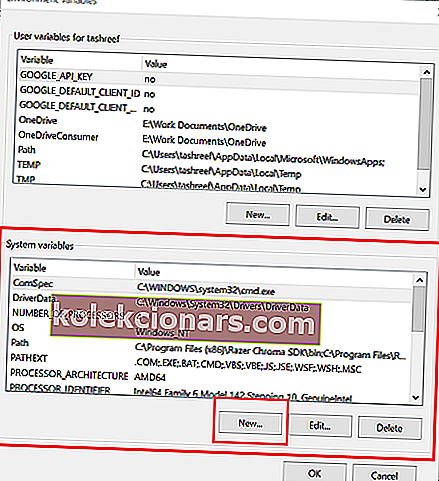
- Klikk på Ny- knappen under Systemvariabler .
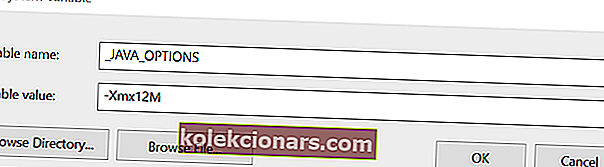
- Skriv inn følgende for variabelnavn og verdi:
Variabelnavn: _JAVA_OPTIONS
Variabel verdi: - Xmx512M
- Klikk OK for å lagre endringene.
- Klikk OK på alle åpne Windows.
Ovennevnte prosess vil sette minnestørrelsen til 512MB og fikse den ikke kunne reservere nok plass Minecraft serverfeil.
Minecraft-serveren kunne ikke reservere nok plassfeil kan løses ved å installere 64-biters utgave av Java JRE. Siden 32-biters utgave er begrenset på minnefronten, vil installasjonen av 64-biters utgave av Java fjerne begrensningen.
Imidlertid, hvis feilen oppstår uten å gjøre noen endringer, kan du prøve å begrense minnetildelingen til 512 MB ved å legge til en ny systemvariabel i Kontrollpanel.
Vanlige spørsmål: Lær mer om plassfordeling av Minecraft og Java JRE
- Kan jeg bruke VPN-er med Minecraft?
Ja, VPN skal ikke hindre tilkoblingen din til Minecraft. Imidlertid, hvis du støter på problemer, kan du sjekke ut denne artikkelen om feilsøking av Minecraft-tilkobling via VPN.
- Trenger Minecraft oppdateringer?
Ja, Minecraft oppdateres regelmessig. Ta en titt på denne veiledningen for hvordan du oppdaterer Minecraft for Windows 10.
- Må jeg betale for å spille på Minecraft-servere?
I tillegg til engangsavgiften for å kjøpe Minecraft, må brukerne også betale et abonnement for å kunne spille online på de offisielle serverne. Du kan imidlertid følge denne artikkelen for å se hvordan du kan lage servere for deg og dine venner gratis.